java-IDEA的使用
第七章 IDEA的使用
IDE
集成开发环境(IDE,Integrated Development Environment )是用于提供程序开发环境的应用程序,一般包括代码编辑器、编译器、调试器和图形用户界面等工具。集成了代码编写功能、分析功能、编译功能、调试功能等一体化的开发软件服务套。所有具备这一特性的软件或者软件套(组)都可以叫集成开发环境。如微软的Visual Studio系列,Borland的C++ Builder、Delphi系列等。该程序可以独立运行,也可以和其它程序并用。IDE多被用于开发HTML应用软件。例如,许多人在设计网站时使用IDE(如HomeSite、DreamWeaver等),因为很多项任务会自动生成。编程开发软件将编辑、编译、调试等功能集成在一个桌面环境中,这样就大大方便了用户。
❀优点
节省时间和精力。IDE的目的就是要让开发更加快捷方便,通过提供工具和各种性能来帮助开发者组织资源,减少失误,提供捷径。
建立统一标准。当一组程序员使用同一个开发环境时,就建立了统一的工作标准,当IDE提供预设的模板,或者不同团队分享代码库时,这一效果就更加明显了。
管理开发工作。首先,IDE提供文档工具,可以自动输入开发者评论,或者迫使开发者在不同区域编写评论。其次,IDE可以展示资源,更便于发现应用所处位置,无需在文件系统里面艰难的搜索。
❀缺点
学习曲线问题。IDE基本上是比较复杂的工具,为了更好的熟练使用,需要一定的时间和耐心。
初学者的困难。对初学者来说,使用IDE来学习开发有相当的难度,不适合学习一种新语言时使用。
无法修复坏代码或设计。开发者不能完全依赖工具的便捷,还是必须保持专业水准和熟练度,开发的成果好坏主要还是看开发员的技术。
JetBrains公司介绍
【1】IntelliJ IDEA就是Java的IDE。
【2】市场占有率竹节攀升,超过了Eclipse。
【3】JetBrains公司介绍:
JetBrains是一家捷克的软件开发公司,该公司位于捷克的布拉格,并在俄罗斯的圣彼得堡及美国麻州波士顿都设有办公室,该公司最为人所熟知的产品是Java编程语言开发撰写时所用的集成开发环境:IntelliJ IDEA。公司旗下还有其它产品,比如:
➢WebStorm: 用于开发JavaScript、HTML5、 CS3等前端技术;
➢PyCharm: 用于开发python(python语言热度排行榜排名第一,在人工智能大数据领域应用)
➢PhpStorm: 用于开发PHP
➢RubyMine: 用于开发Ruby/Rails
➢AppCode: 用于开发Objective - C/Swift,替换xcode的
➢CLion: 用于开发C/C++
➢DataGrip: 用于开发数据库和SQL
➢Rider: 用于开发.NET
➢GoLand: 用于开发Go(区块链主流开发语言就是Go语言)
【4】官网:https://www.jetbrains.com/
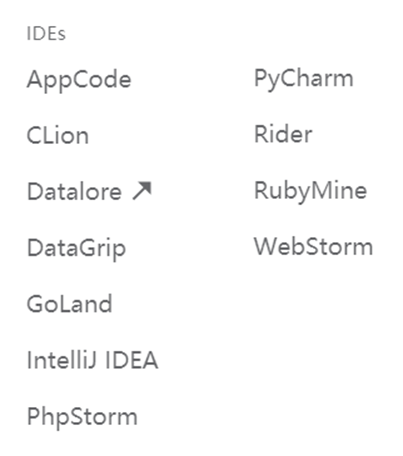
IntelliJ_IDEA介绍
【1】IDEA 全称IntelliJ IDEA,是用于java语言开发的集成环境IDE(Integrated Development Environment),也可用于其他语言。
IntelliJ在业界被公认为最好的java开发工具之一,尤其在智能代码助手、代码自动提示、重构、J2EE支持、Ant、JUnit、CVS整合、代码审查、 创新的GUI设计等方面的功能可以说是超常的。
IDEA是JetBrains公司的产品,这家公司总部位于捷克共和国的首都布拉格,开发人员以严谨著称的东欧程序员为主。
【2】IDEA的支持:
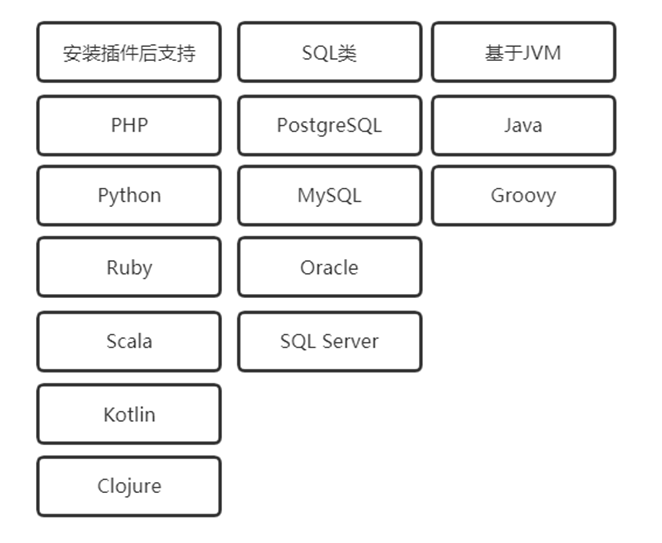
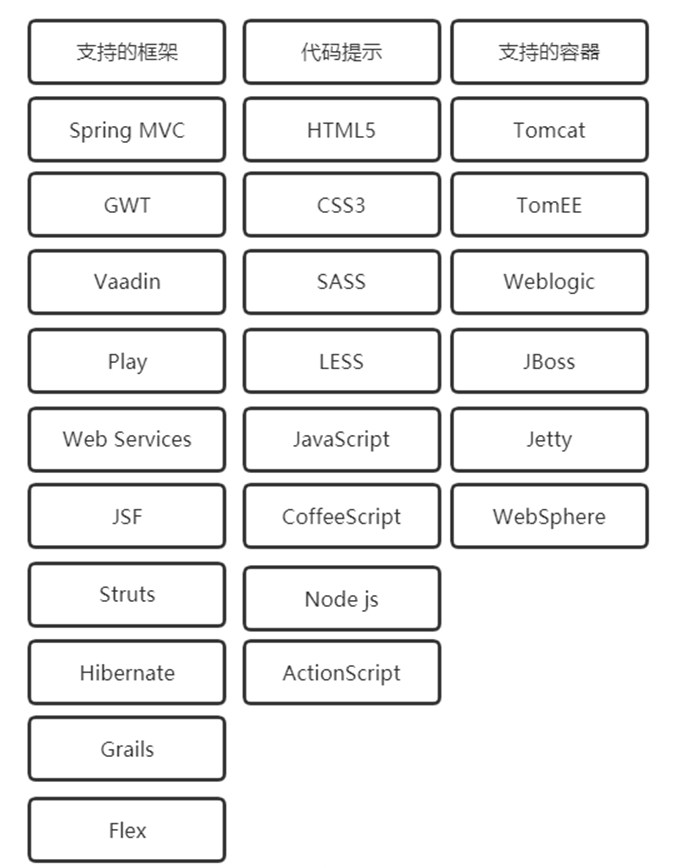
【3】IDEA的优势(相对于Eclipse)
①强大的整合能力。比如: Git、 Maven、 Spring 等
②提示功能的快速、便捷
③提示功能的范围广
④好用的快捷键和代码模板
⑤精准搜索
IntelliJ_IDEA的下载和安装的准备
【1】官网:https://www.jetbrains.com/idea/download/#section=windows
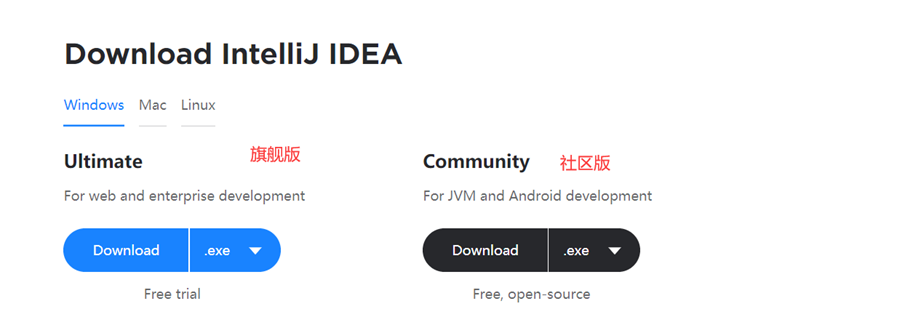
【2】安装的准备:
(1)硬件环境:
内存8G以上
CPU i5以上
安装在固态硬盘下
(2)软件环境:
需要安装JDK
IDEA的卸载
对于免安装的idea:
(1)删除安装文件
(2)到用户下将idea的缓存,配置的目录删除掉即可
安装idea:
(1)可以用控制面板--》程序
IDEA的安装和破解
【1】将安装包进行解压--》选择固态盘符
【2】发送到桌面快捷方式,生成一个快捷方式
【3】打开:
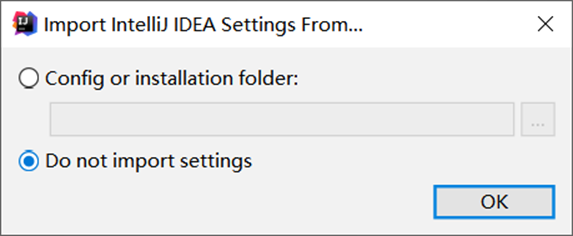
选择主题:


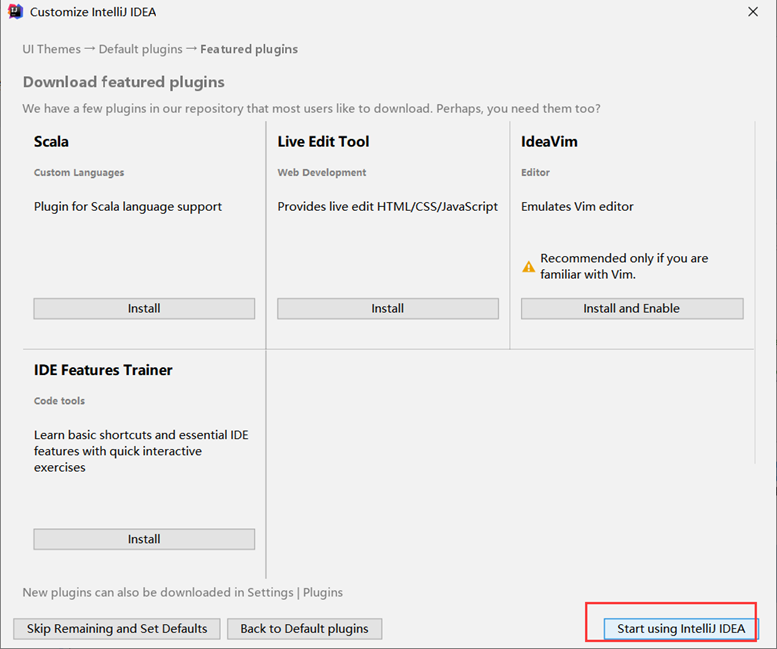
先进入再说,免费试用:

创建一个项目:
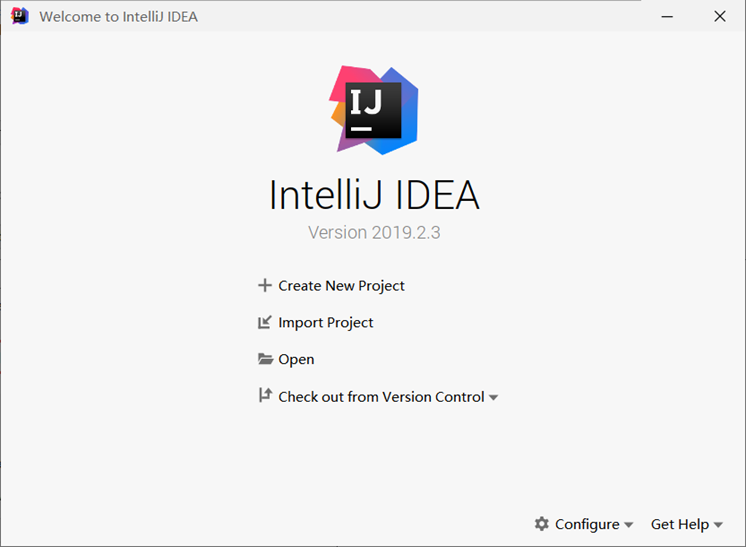
选择JDK:

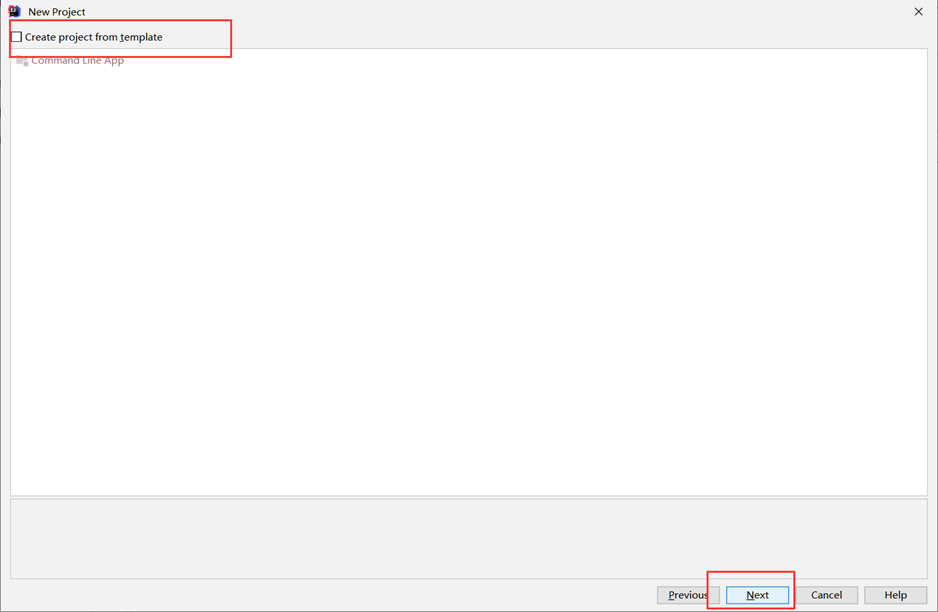
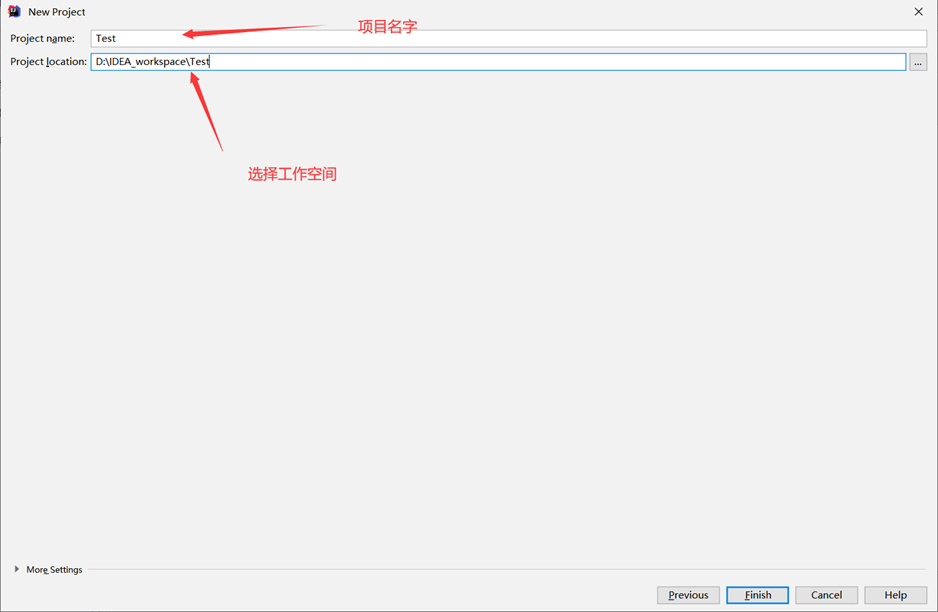
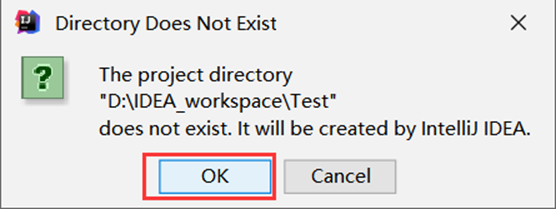
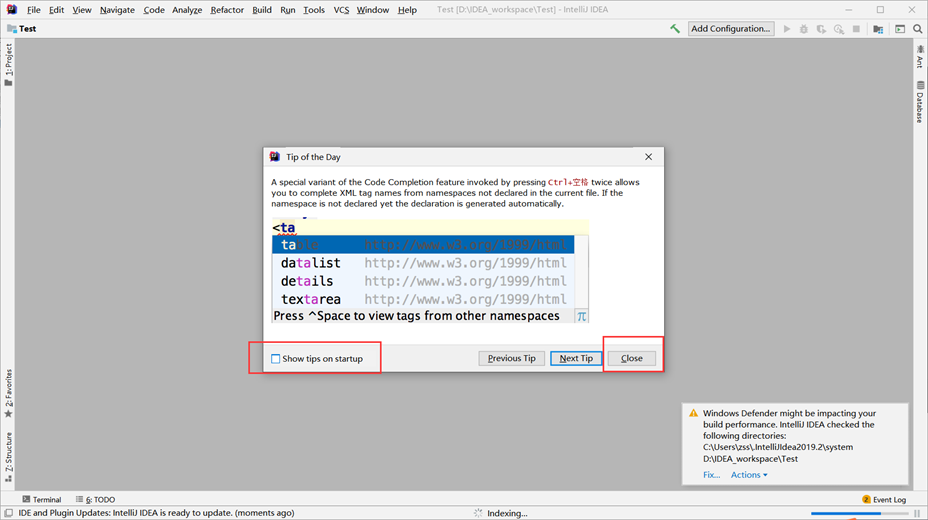

找到jetbrains-agent.jar 文件,然后放入合适的文件夹内(我一般直接放入idea的安装位置了,你随意,不建议有中文路径)
点击IDEA的菜单,找到: Help---》Edit Custom VM Options
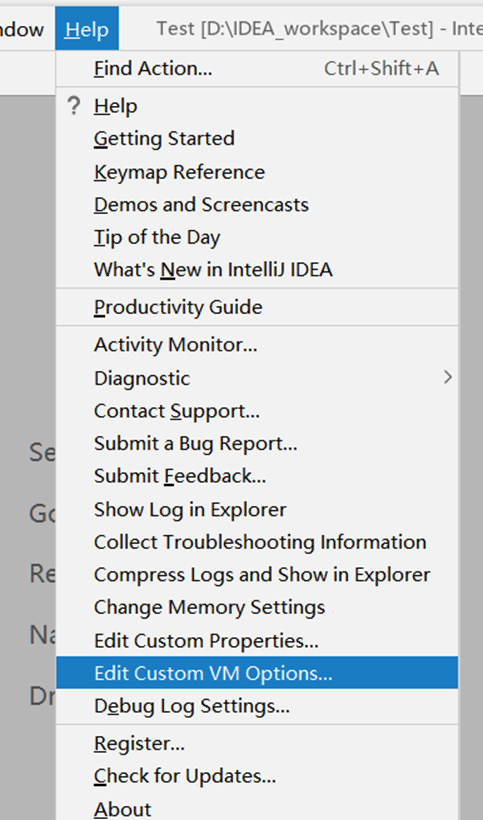
然后在文件中最后一行填入:
-javaagent:D:\soft_setup\IDEA\ideaIU-2019.2.3.win\jetbrains-agent.jar
注意这个jetbrains-agent.jar的路径要是你自己的真实的路径。
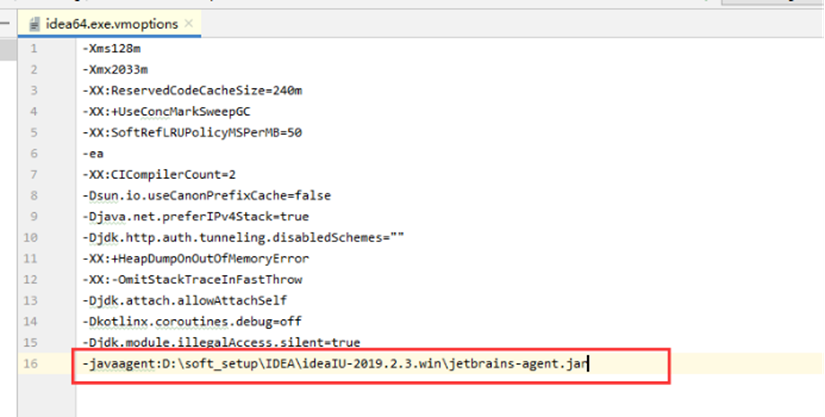
关闭IDEA
再次打开IDEA,点击菜单 ,Help---》Register:
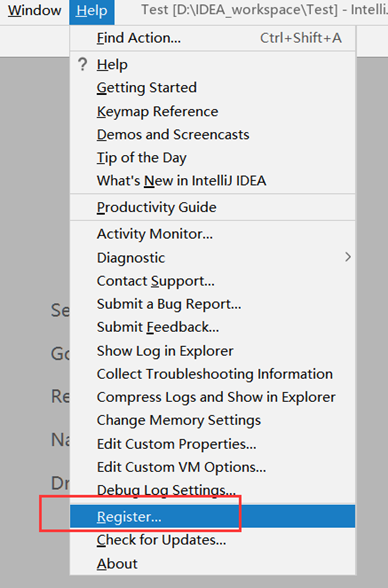
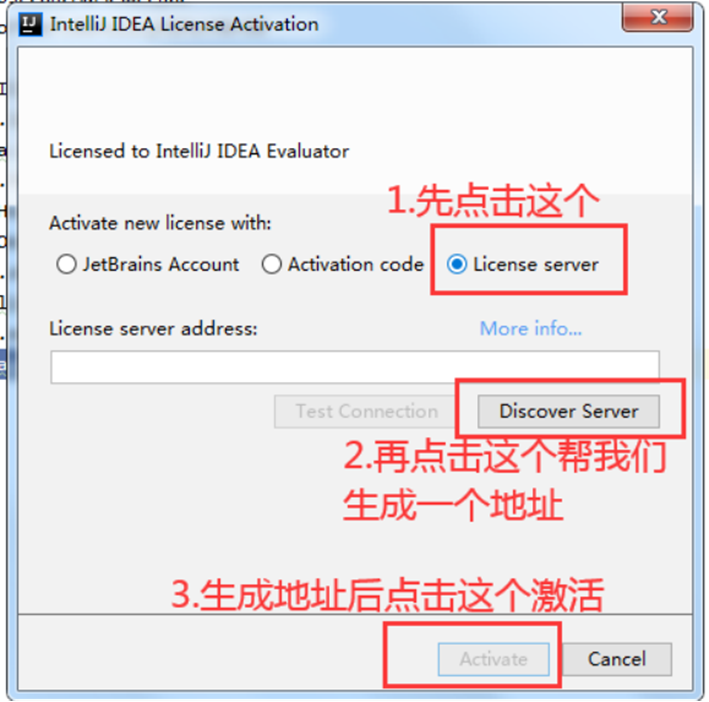
关闭IDEA
重启IDEA
看到带Licenseed to..字样的 证明激活成功!
IDEA页面展示
【1】项目下内容:
➢工程下的src类似于Eclipse下的src目录,用于存放代码。。
➢工程下的.idea 和TestProject.iml文件都是IDEA工程特有的。类似于Eclipse 工程下的settings、.classpath、.project 等。
【2】配置:

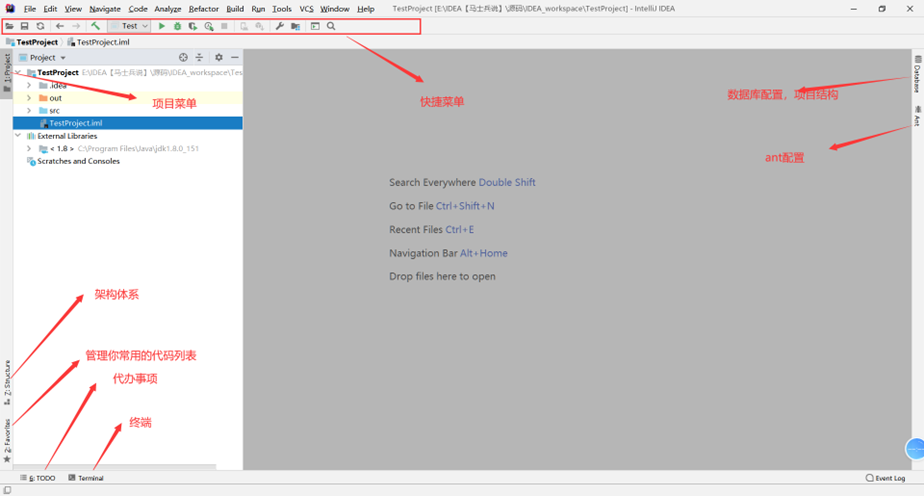
Module的概念和使用
【1】在Eclipse中我们有Workspace (工作空间)和Project (工程)的概念,在IDEA中只有Project (工程)和Module (模块)的概念。
这里的对应关系为:
|
IDEA官网说明: An Eclipse workspace is similar to a project in IntelliJ IDEA An Eclipse project maps to a module in IntelliJ IDEA |
|
翻译: Eclipse中 workspace 相当于 IDEA中的Project Eclipse中 Project 相当于 IDEA中的Module |
在IntelliJ IDEA中Project(工程) 是最顶级的级别,次级别是Module(模块)。
一个Project下可以有多个Module。
【2】从Eclipse 转过来的人总是下意识地要在同一个窗口管理n个项目,这在Intellij IDEA是无法做到的。Intellij IDEA提供的解决方案是打开多个项目实例,即打开多个项目窗口。即:一个Project 打开一个Window窗口。
【3】IDEA这样设置的原因:
目前主流的大型项目都是分布式部署的,结构都是类似这种多Module的。
这类项目一般是这样划分的,比如: 积分模块、任务模块、活动模块等等,模块之间彼此可以相互依赖。这些Module之间都是处于同一个项目业务下的模块,彼此之间是有不可分割的业务关系的。

【4】out目录的说明:里面存放的是编译后的字节码文件
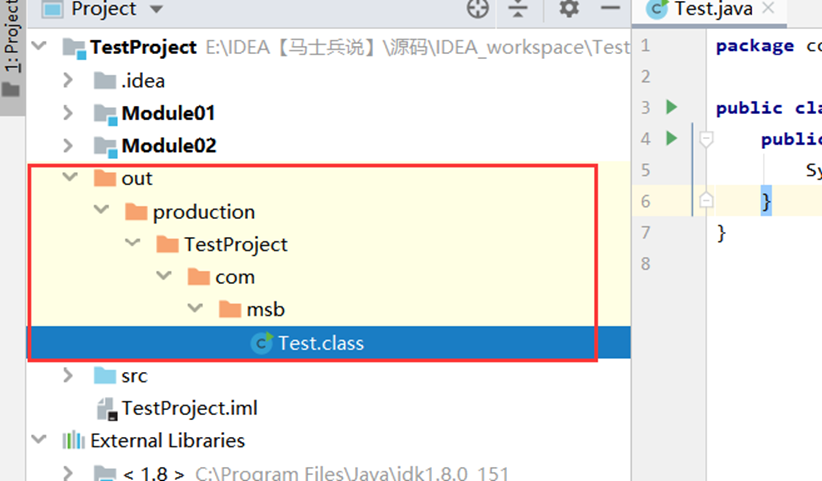
【5】删除模块:


IDEA的常用设置
【1】进入设置:



【2】设置主题:
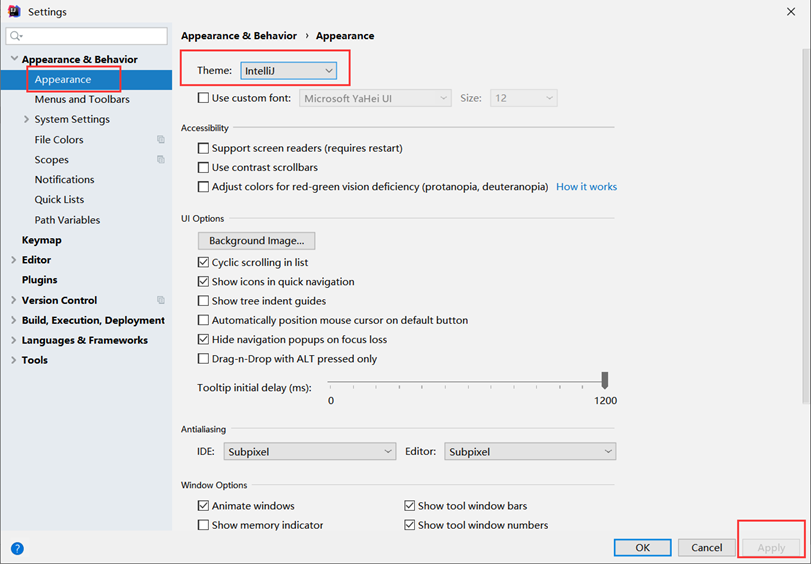
【3】编辑区的字体变大或者变小:
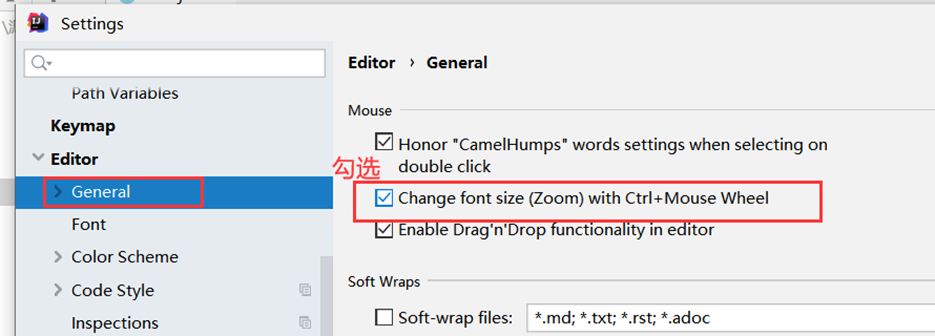
【4】鼠标悬浮在代码上有提示:

【5】自动导包和优化多余的包:
手动导包:快捷键:alt+enter
自动导包和优化多余的包:
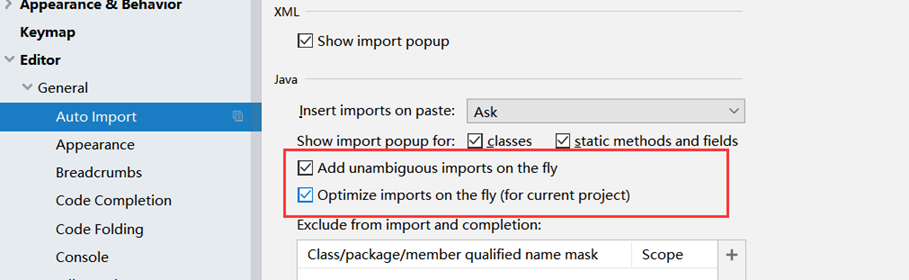
【6】同一个包下的类,超过指定个数的时候,导包合并为*
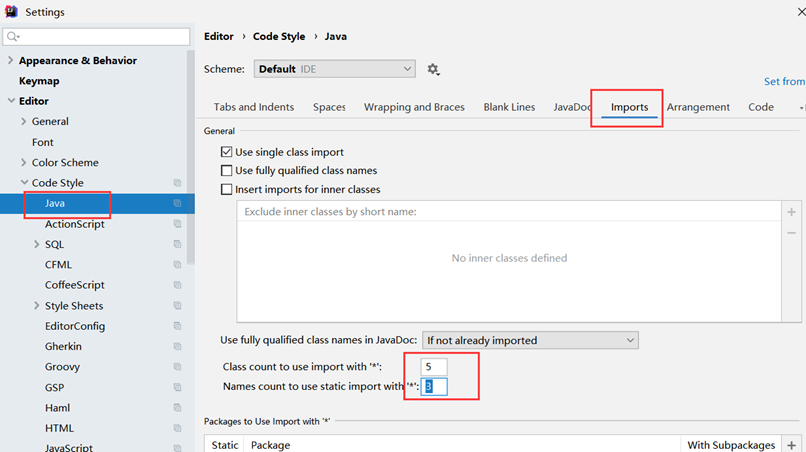

【7】显示行号 , 方法和方法间的分隔符:
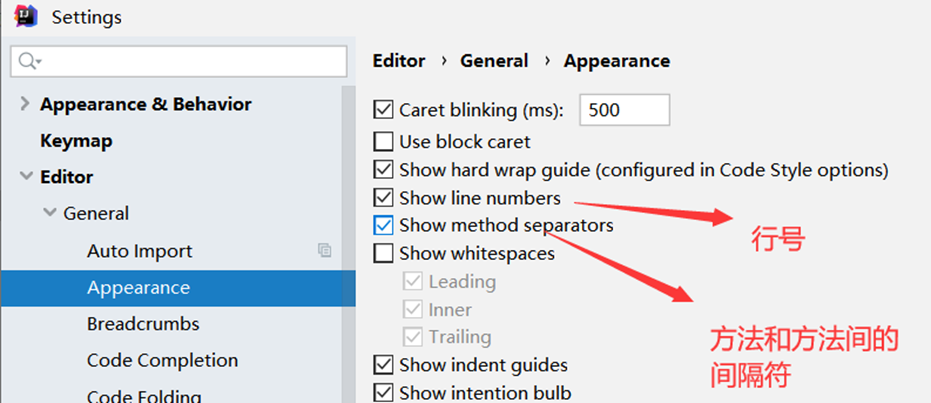
【8】忽略大小写,进行提示:
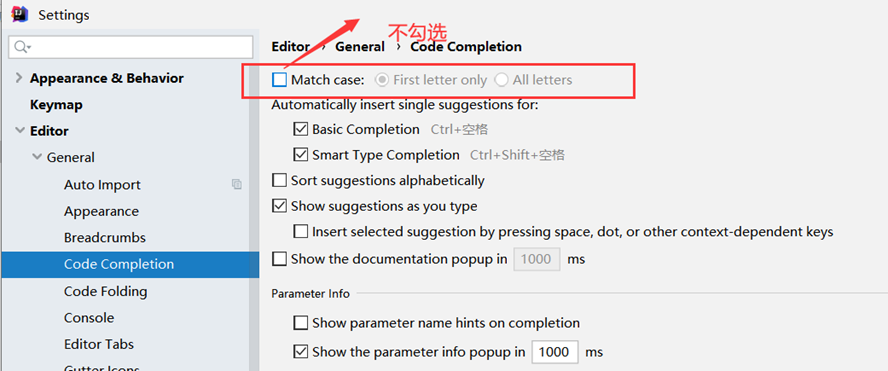
【9】多个类不隐藏,多行显示:
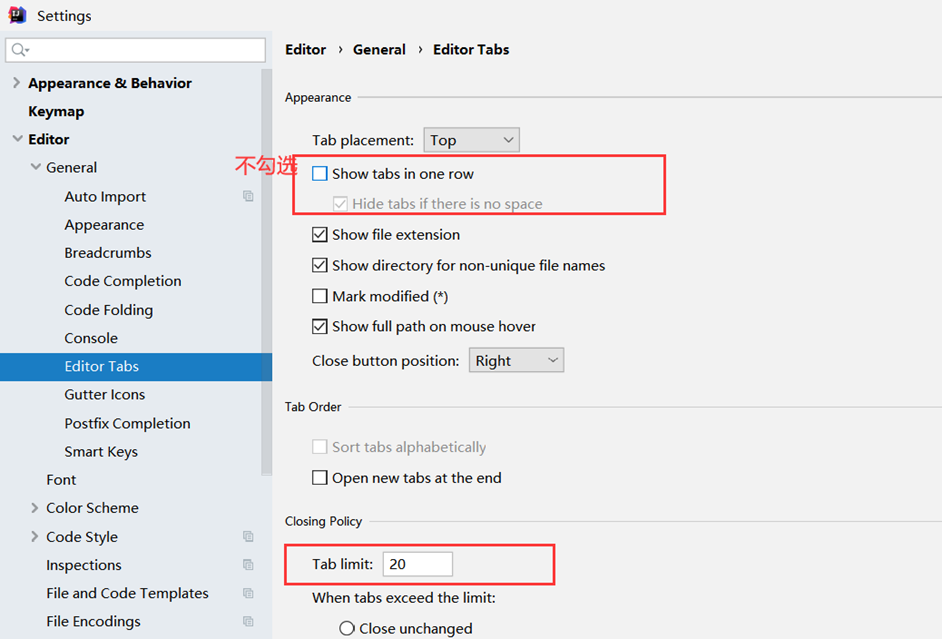
【10】设置默认的字体,字体大小,字体行间距:(编辑区和控制台都会变化)
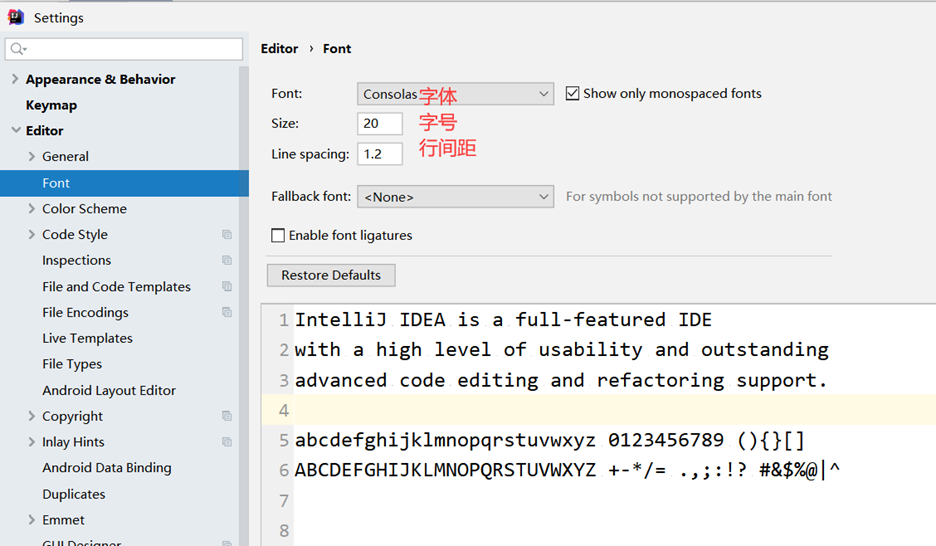
【11】修改代码中注释的字体颜色:

【12】修改类头的文档注释信息:---》注意:对新建的类才有效
/**
* @Auther: zhaoss
* @Date: ${DATE} - ${MONTH} - ${DAY} - ${TIME}
* @Description: ${PACKAGE_NAME}
* @version: 1.0
*/
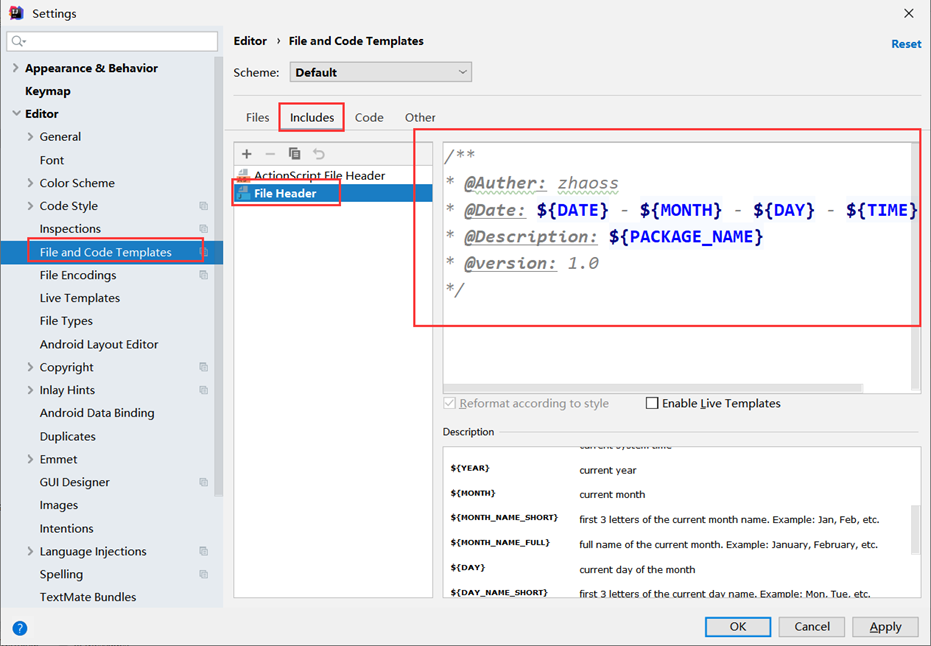
【13】设置项目文件编码:
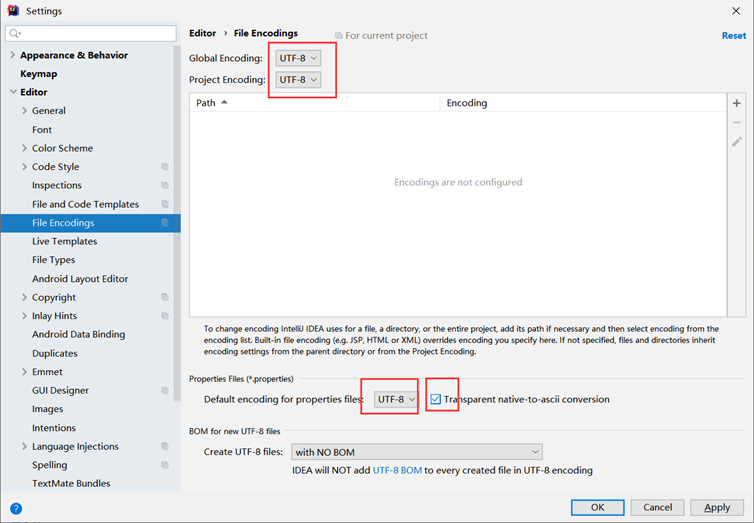
文件右下角可以调节编码格式:
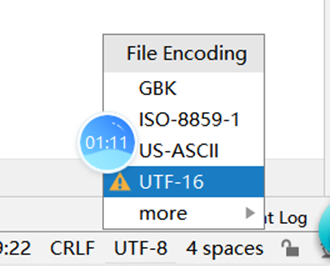
【14】自动编译:
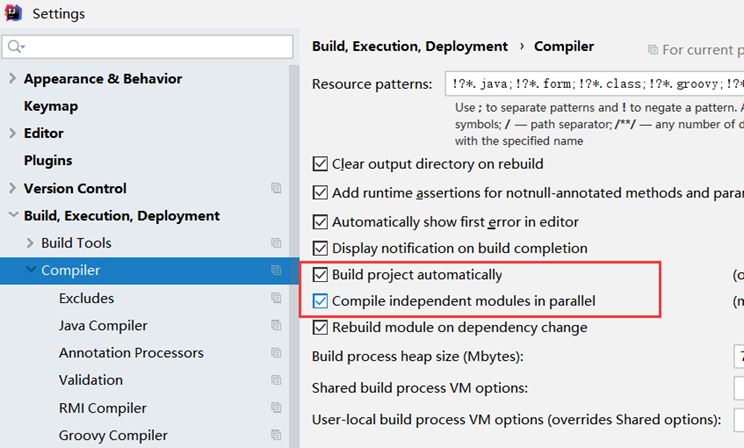
【15】省电模式:
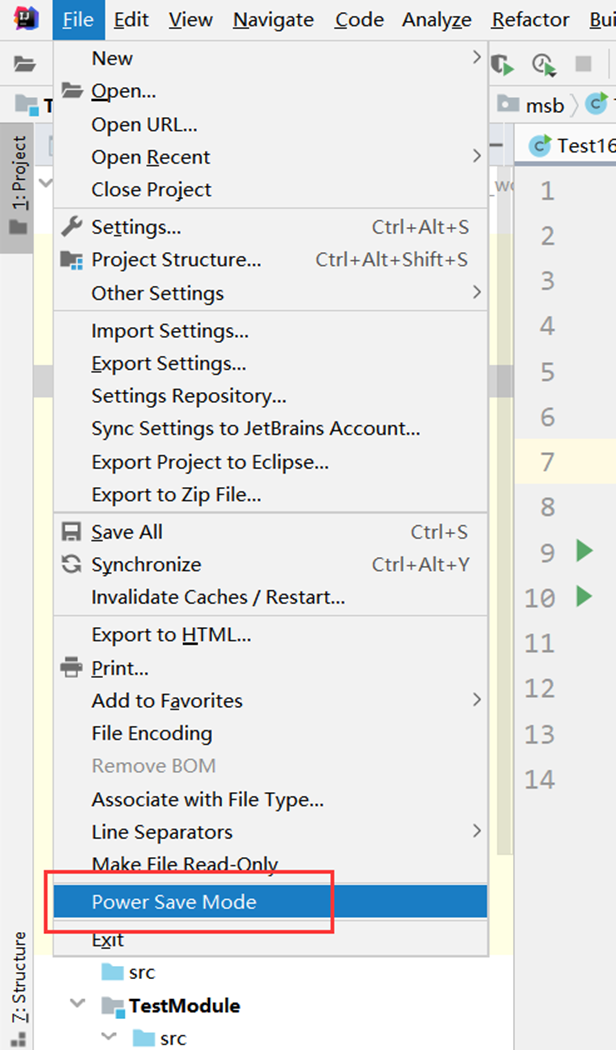
【16】代码显示结构:
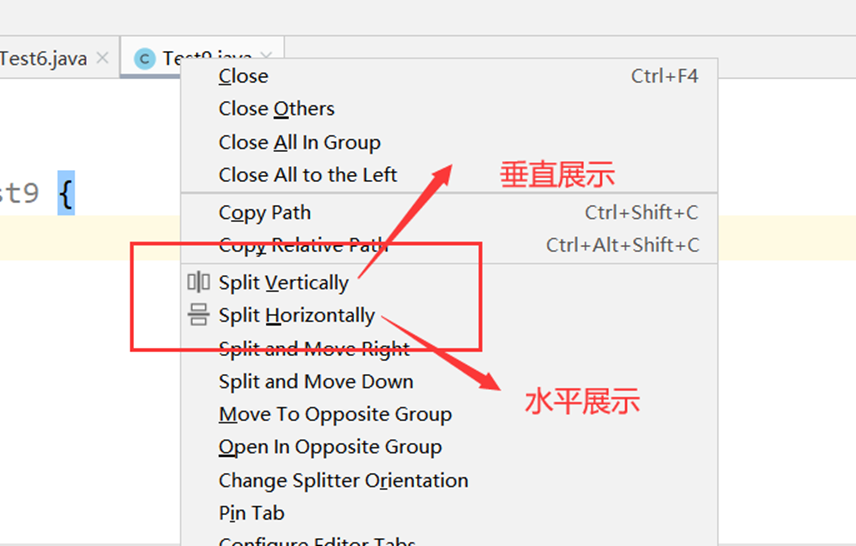
【17】导入jar包:
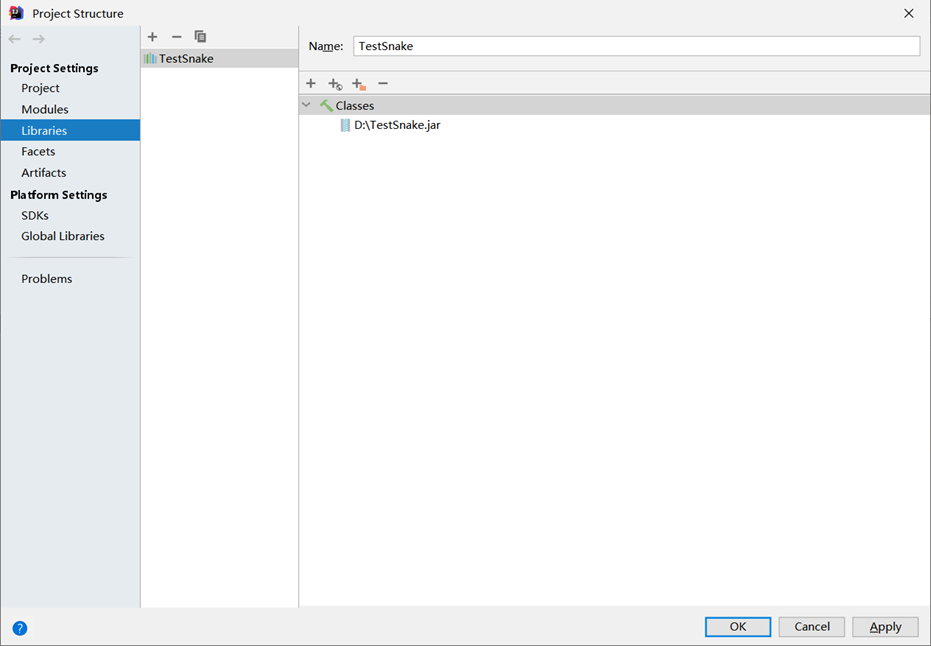
【18】生成序列化版本号:
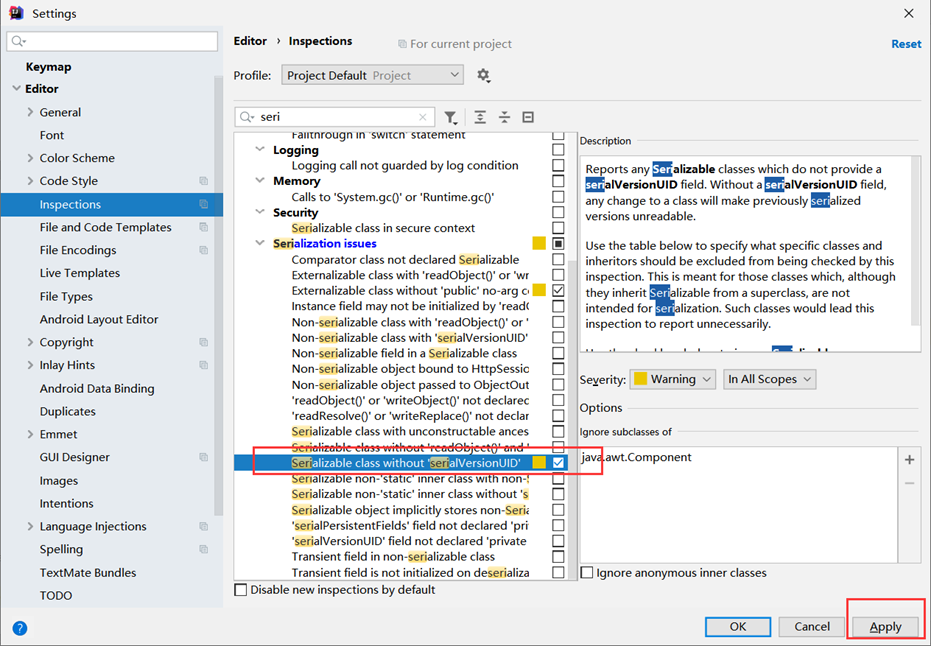

IDEA的常用快捷键
【1】创建内容:alt+insert
【2】main方法:psvm
【3】输出语句:sout
【4】复制行:ctrl+d
【5】删除行:ctrl+y
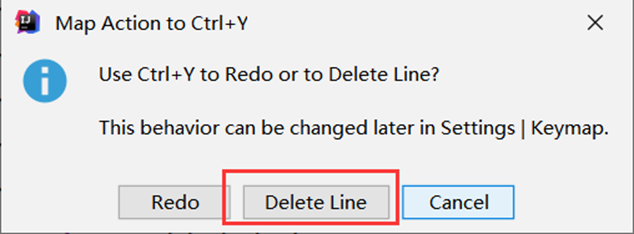
【6】代码向上/下移动:Ctrl + Shift + Up / Down
【7】搜索类: ctrl+n
【8】生成代码 :alt + Insert(如构造函数等,getter,setter,hashCode,equals,toString)
【9】百能快捷键 : alt + Enter (导包,生成变量等)
【10】单行注释或多行注释 : Ctrl + / 或 Ctrl + Shift + /
【11】重命名 shift+f6
【12】for循环 直接 :fori 回车即可
【13】代码块包围:try-catch,if,while等 ctrl+alt+t
【14】 代码自动补全提示:

【15】 idea代码字体大小放大和缩小的快捷键
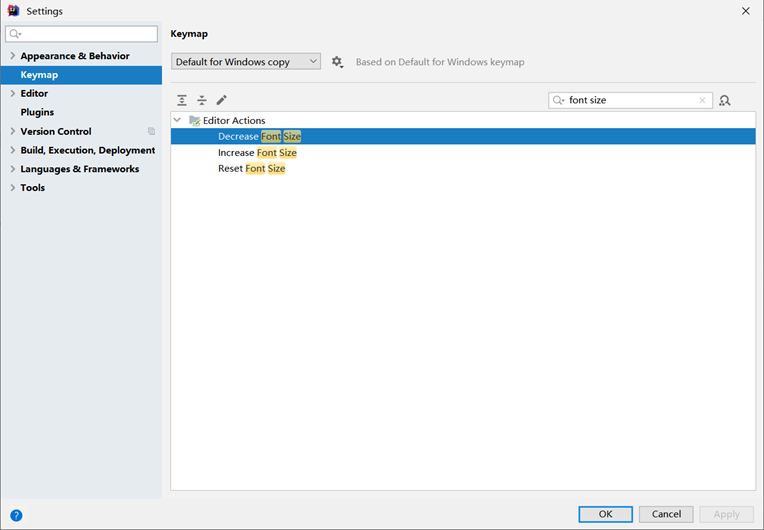
【16】代码一层一层调用的快捷键:
点进源码:ctrl+鼠标悬浮在代码上+点进去即可:
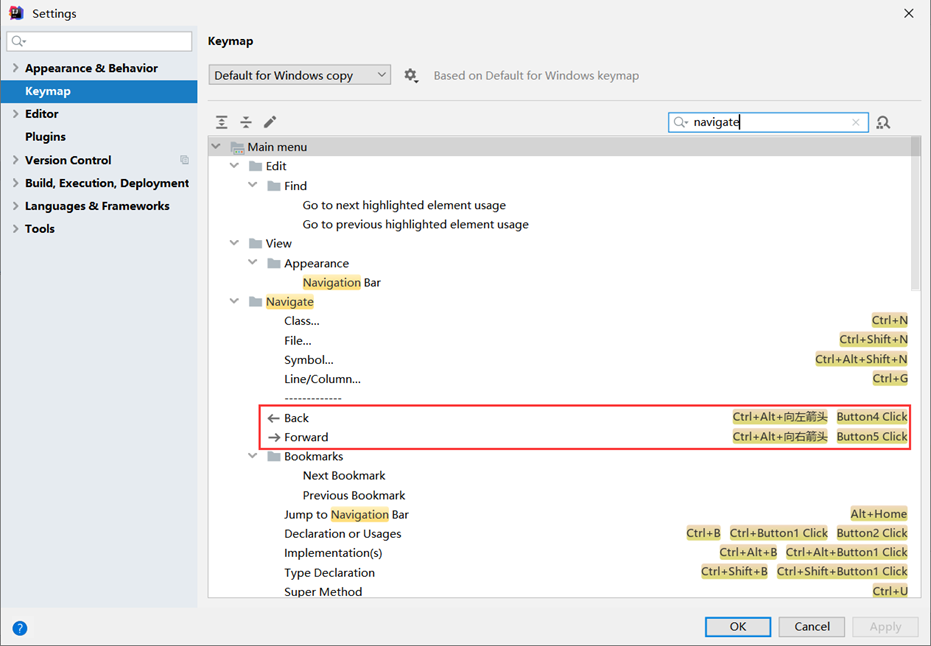
【17】显示代码结构 : alt + 7
【18】显示导航栏: alt +1
【19】撤回:ctrl+z
【20】REDO操作:
如果跟搜狗输入法的快捷键冲突,可以选择将搜狗的快捷键取消。

【21】缩进:tab 取消缩进: shift+tab
模板的使用
代码模板是什么
它的原理就是配置一些常用代码字母缩写,在输入简写时可以出现你预定义的固定模式的代码,使得开发效率大大提高,同时也可以增加个性化。最简单的例子就是在Java中输入sout会出现System.out.println();
(一)所处位置:
(1)Live Templates
(2)Postfix Completion
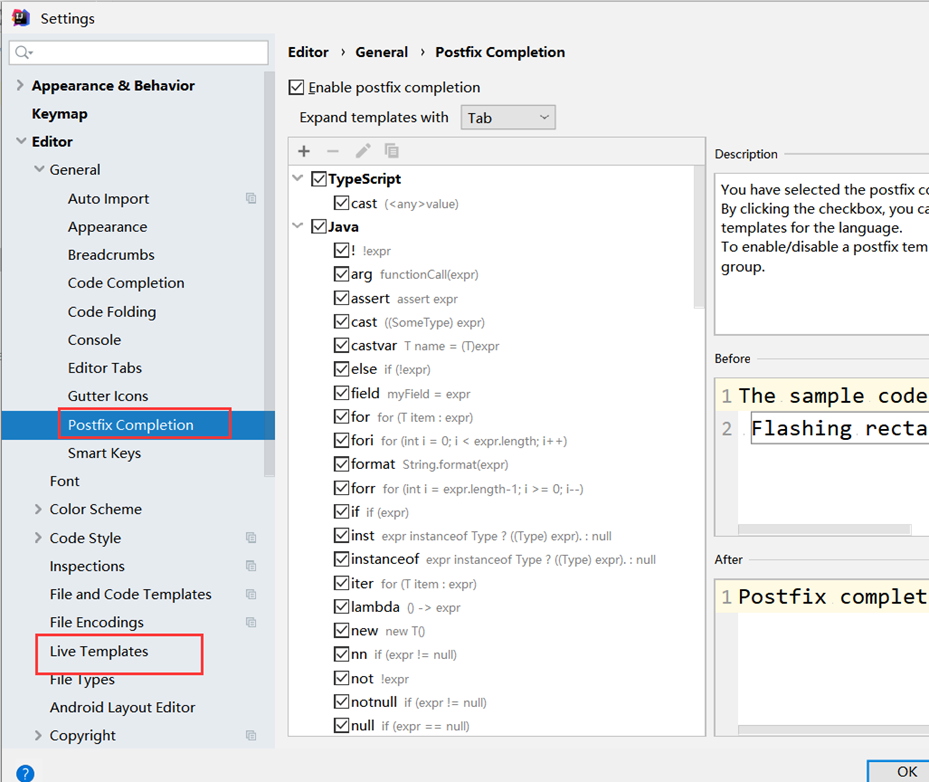
(二)区别:
【1】
Live Templates中可以做用户的个性化定制。
Postfix Completion中只能用,不能修改。
【2】使用方式不同
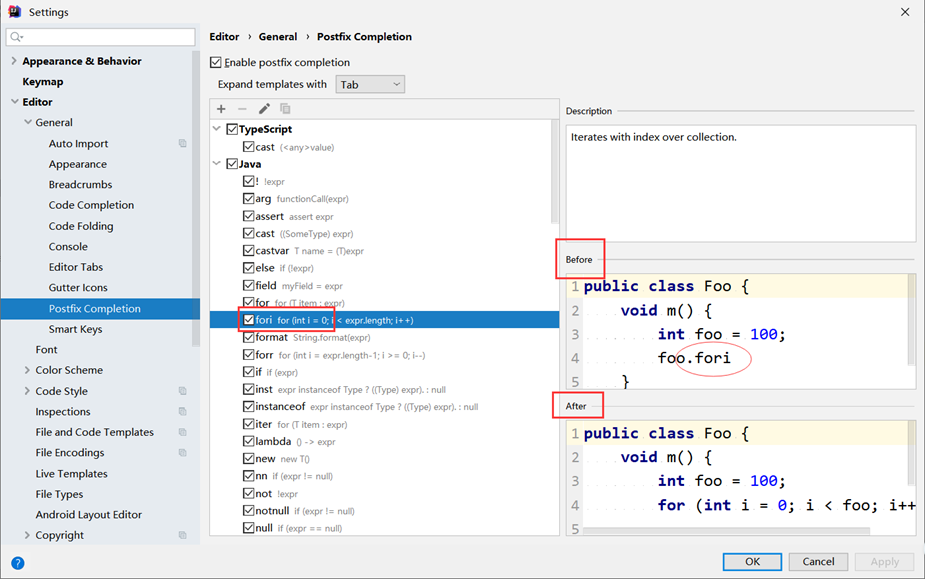
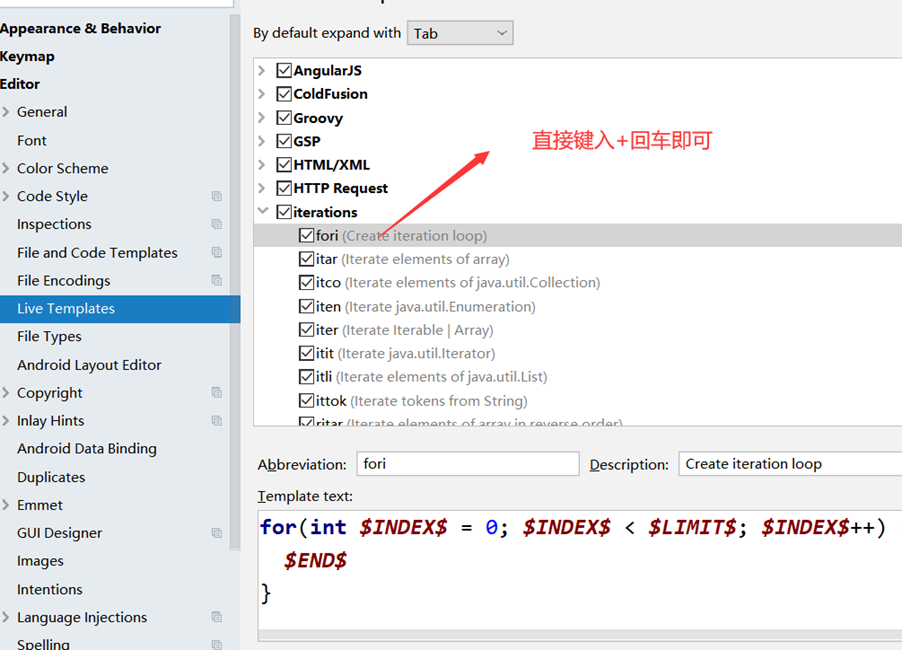
修改现有模板
【1】案例1:改main方法: psvm
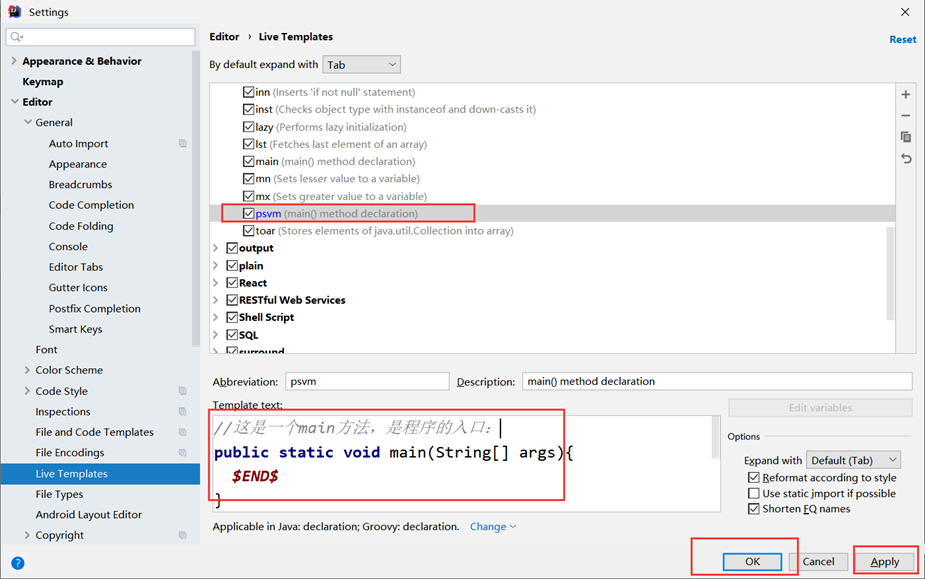
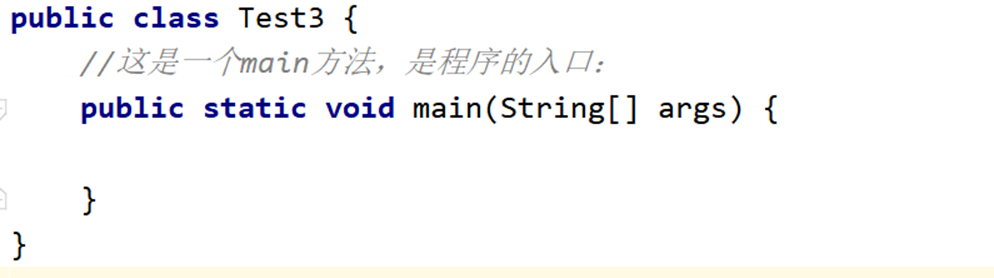
【2】案例2:修饰属性的修饰符:

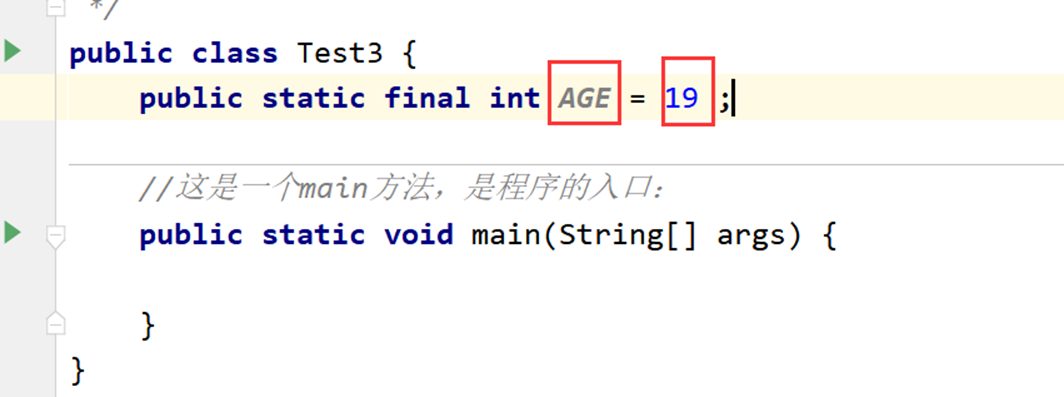
常用的代码模板
【1】模板1: main方法:
main 或者 psvm
【2】模板2:输出语句:
sout 或者 .sout
一些变型:
soutp:打印方法的形参
soutm:打印方法的名字
soutv:打印变量
【3】模板3: 循环
普通for循环: fori(正向) 或者 .fori (正向) . forr(逆向)
增强for循环: iter 或者 .for
(可以用于数组的遍历,集合的遍历)
【4】模板4: 条件判断
ifn 或者 .null :判断是否为null (if null)
inn 或者 .nn :判断不等于null (if not null)
【5】模板5: 属性修饰符:
prsf : private static final
psf :public static final
自定义模板
【1】测试方法:
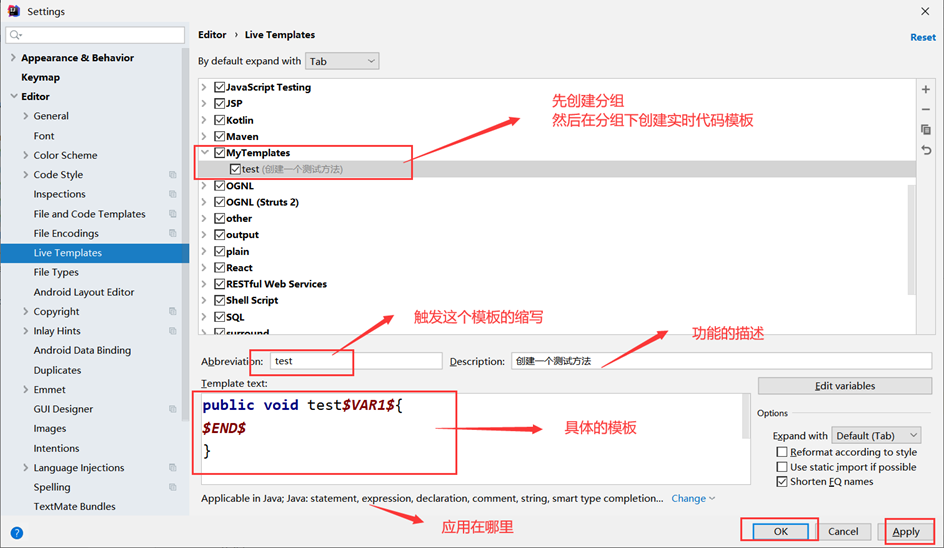
【2】常用属性:($$中的内容其实就是在定义光标的位置,光标可以切换,用回车切换)
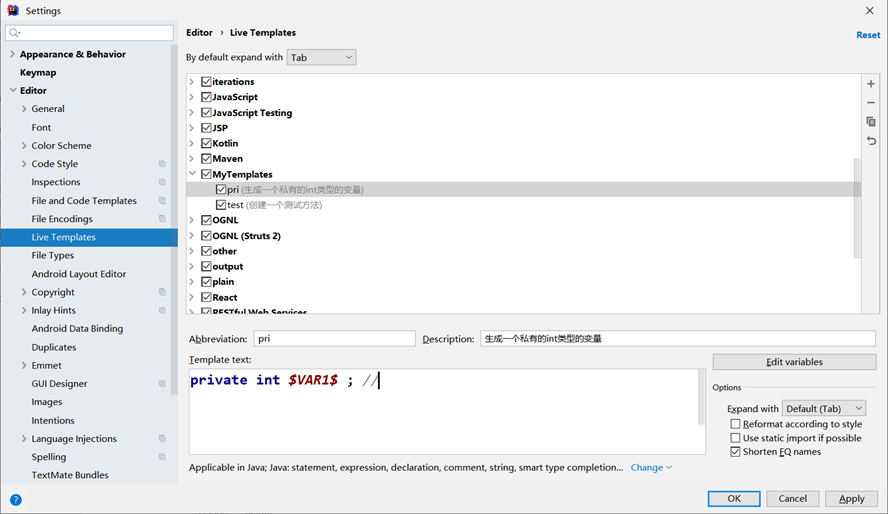
【3】方法注释模板:
/**
* 功能描述:
* @param: $param$
* @return: $return$
* @auther: $user$
* @date: $date$ $time$
*/
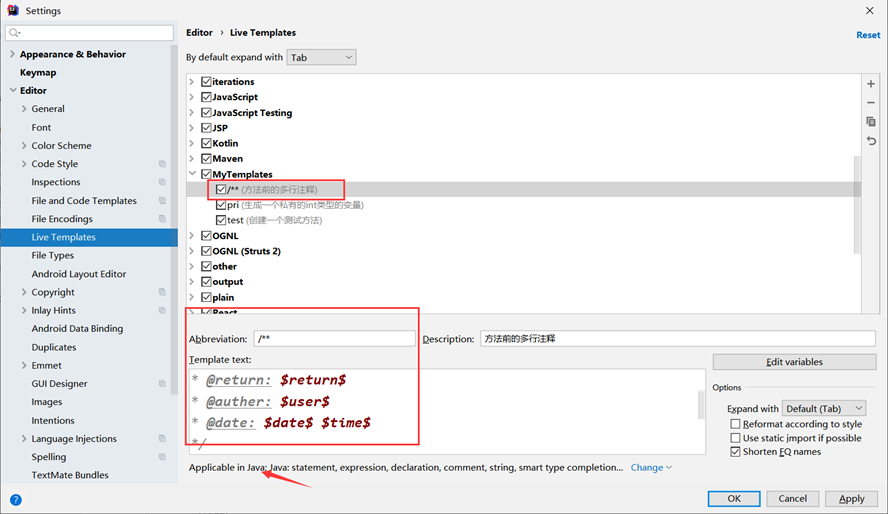
IDEA中的断点调试
常用断点调试快捷键
调试在开发中大量应用:
【1】Debug的优化设置:更加节省内存空间:
设置Debug连接方式,默认是Socket。 Shared memory是Windows 特有的一个属性,一般在Windows系统下建议使用此设置,
内存占用相对较少。
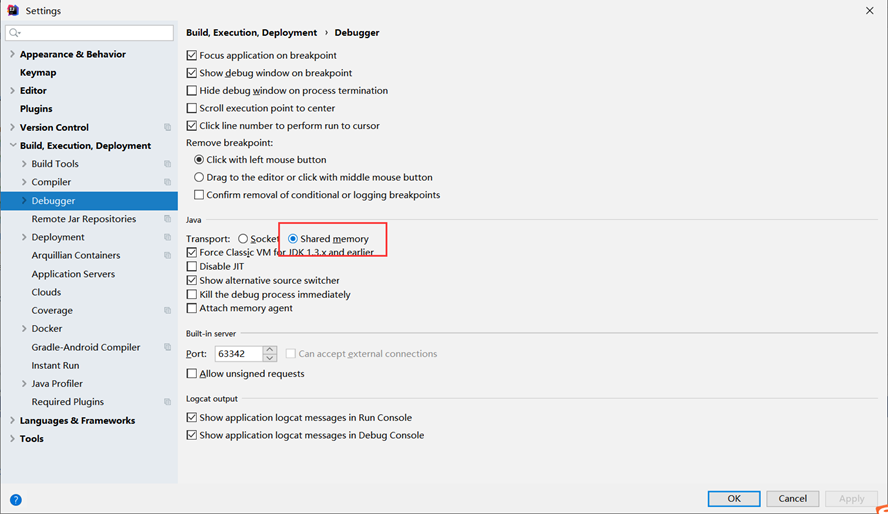
【2】常用断点调试快捷键:
一步一步的向下运行代码,不会走入任何方法中。
一步一步的向下运行代码,不会走入系统类库的方法中,但是会走入自定义的方法中。
一步一步的向下运行代码,会走入系统类库的方法中,也会走入自定义的方法中。
跳出方法
结束程序
进入到下一个断点,如果没有下一个断点了,就直接运行到程序结束。
在当前次取消未执行的断点。
条件判断,查看表达式的值
【1】条件判断:
说明:
调试的时候,在循环里增加条件判断,可以极大的提高效率,心情也能惧悦。
具体操作:
在断点处右击调出条件断点。可以在满足某个条件下,实施断点。
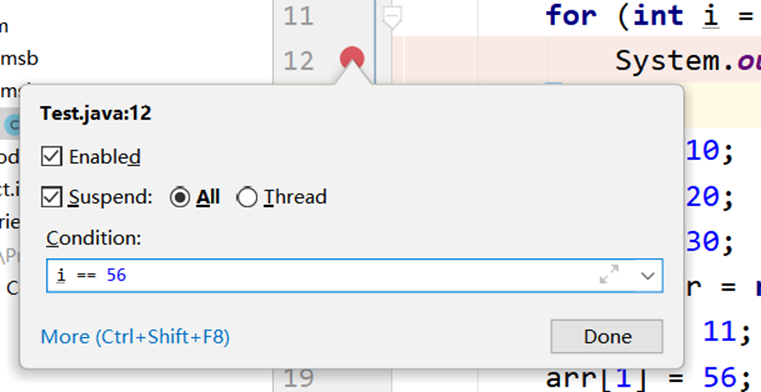
【2】查看表达式的值:
选择行,alt+f8。





【推荐】国内首个AI IDE,深度理解中文开发场景,立即下载体验Trae
【推荐】编程新体验,更懂你的AI,立即体验豆包MarsCode编程助手
【推荐】抖音旗下AI助手豆包,你的智能百科全书,全免费不限次数
【推荐】轻量又高性能的 SSH 工具 IShell:AI 加持,快人一步
· 被坑几百块钱后,我竟然真的恢复了删除的微信聊天记录!
· 没有Manus邀请码?试试免邀请码的MGX或者开源的OpenManus吧
· 【自荐】一款简洁、开源的在线白板工具 Drawnix
· 园子的第一款AI主题卫衣上架——"HELLO! HOW CAN I ASSIST YOU TODAY
· 无需6万激活码!GitHub神秘组织3小时极速复刻Manus,手把手教你使用OpenManus搭建本
2018-11-11 python学习——常用模块